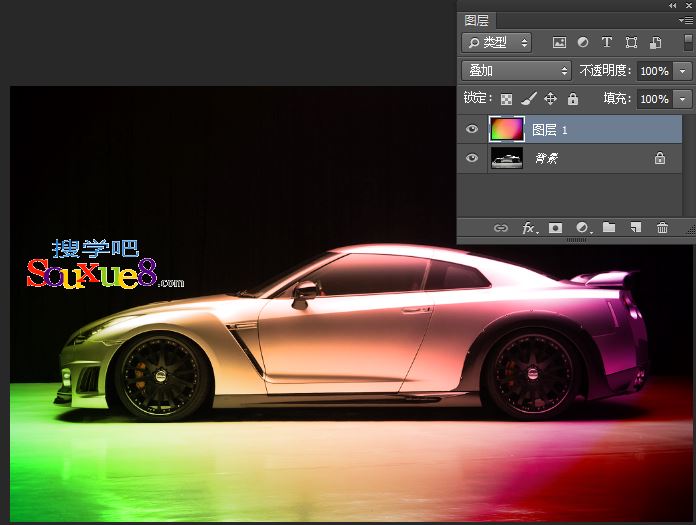1.Photoshop CC中文版按快捷键【Ctrl+O】打开一张汽车素材图片,下面我们来将滤镜应用到中性色图层上,创建舞台灯光效果。
2.在Photoshop CC中文版菜单栏选择“图层”-“新建”-“图层”命令,打开“新建图层”对话框;在“模式”下拉列表中选择“叠加”,勾选“填充叠加中性色”选项,创建中性色图层,如图所示。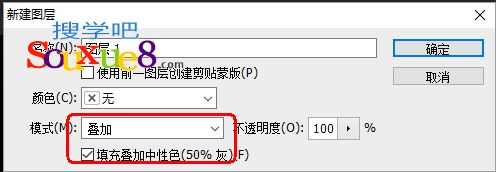
3.在Photoshop CC中文版菜单栏选择“滤镜”-“渲染”-“光照效果”命令,打开“光照效果”对话框,在“预设”下拉列表中选择“RGB光”,如图所示。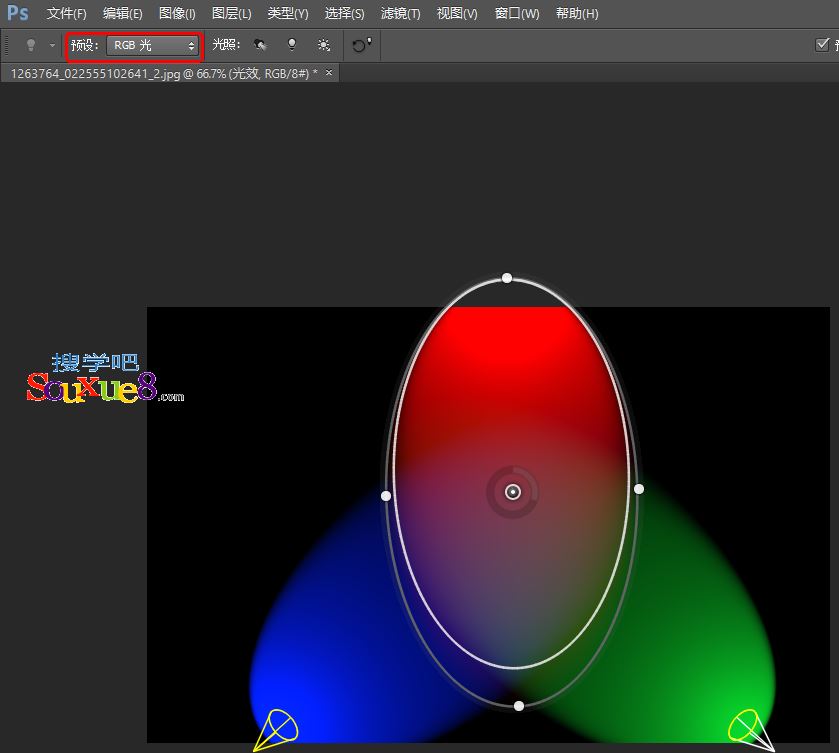
4.将光标放在红色光源的控制点上,显示出“缩放宽度”字样,拖动鼠标扩大光源的照射范围,使用同样的方法调整绿色和蓝色的光源照射范围和位置,如图所示。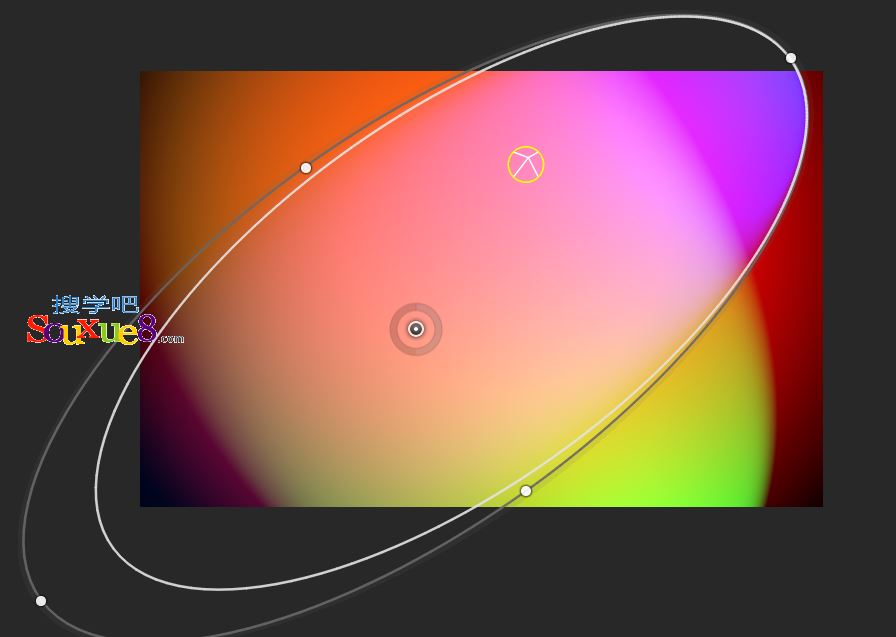
5.单击Photoshop CC中文版光照效果工具栏中的“确定”按钮,即可在中性色图层上应用滤镜,如图所示。